Se você gosta de música e deseja executar o Music Blocks offline no PC, veja como instalar o Music Blocks no Linux via AppImage.
app é uma coleção de ferramentas para explorar conceitos musicais fundamentais de uma forma divertida, disponível sob a GNU Affero General Public License (AGPL), uma licença copyleft gratuita.
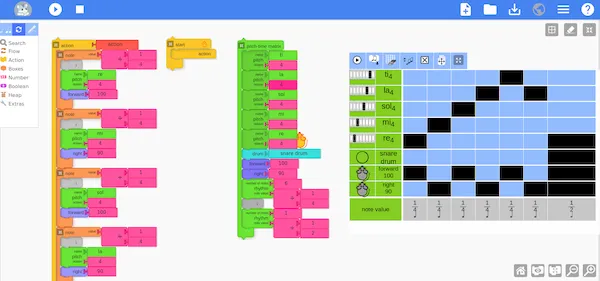
Na verdade, o Music Blocks é uma linguagem de programação e coleção de ferramentas manipulativas para explorar conceitos musicais e matemáticos de uma forma integrativa e divertida.
Normalmente, o Music Blocks foi projetado para ser executado em um navegador da web. A maneira mais fácil de executar o Music Blocks é abri-lo no navegador (Firefox, Chrome e Opera funcionam melhor).
Mas, se você deseja executar o Music Blocks offline, siga o procedimento abaixo, e veja como instalar o Music Blocks no Linux via AppImage.
Como instalar o Music Blocks no Linux via arquivo AppImage
Para instalar o Music Blocks no Linux via arquivo AppImage, você deve fazer o seguinte:
Passo 1. Abra um terminal;
Passo 2. Confira se o seu sistema é de 32 bits ou 64 bits, para isso, use o seguinte comando no terminal:
uname -mPasso 3. Se seu sistema é de 64 bits, use o comando abaixo para baixar o programa. Se o link estiver desatualizado, acesse essa página, baixe a última versão e salve-o com o nome musicblocks.appimage:
wget https://github.com/srevinsaju/musicblocks-app/releases/download/continuous/Musicblocks-x86_64.AppImage -O musicblocks.appimagePasso 4. Dê permissão de execução para o arquivo baixado;
chmod a+x musicblocks.appimagePasso 5. Agora instale o programa com o comando;
sudo ./musicblocks.appimage --installPasso 6. Quando você inicia o arquivo pela primeira vez, será perguntado se deseja integrar o programa com o sistema. Clique em “Yes” (Sim) se quiser integrá-lo ou clique em “No” (Não), se não quiser. Se você escolher Sim, o iniciador do programa será adicionado ao menu de aplicativos e ícones de instalação. Se você escolher “No”, sempre terá que iniciá-lo clicando duas vezes no arquivo AppImage.
Pronto! Agora, após instalar o Music Blocks no Linux via AppImage, você pode iniciar o programa no menu Aplicativos/Dash/Atividades ou qualquer outro lançador de aplicativos da sua distro, ou digite musicblocks ou em um terminal, seguido da tecla TAB.
Integrando os aplicativos AppImage no sistema
Se você quiser integrar melhor esse programa no seu sistema, instale o AppImageLauncher, usando esse tutorial:
Como instalar o integrador AppImageLauncher no Linux
Veja também
Você também pode instalar o programa usando esse outro tutorial:
Como instalar o Music Blocks no Linux via Flatpak